
Opret og administrer skriftsamlinger og biblioteker i Skriftbog på Mac
Du kan bruge skriftsamlinger og biblioteker i Skriftbog på din Mac til at organisere skrifter i macOS i grupper – f.eks. skrifter, du bruger til et bestemt websted, eller alle de skrifter, der ligner håndskrift. Skrifter organiseres i standardsamlinger, som er angivet i indholdsoversigten.
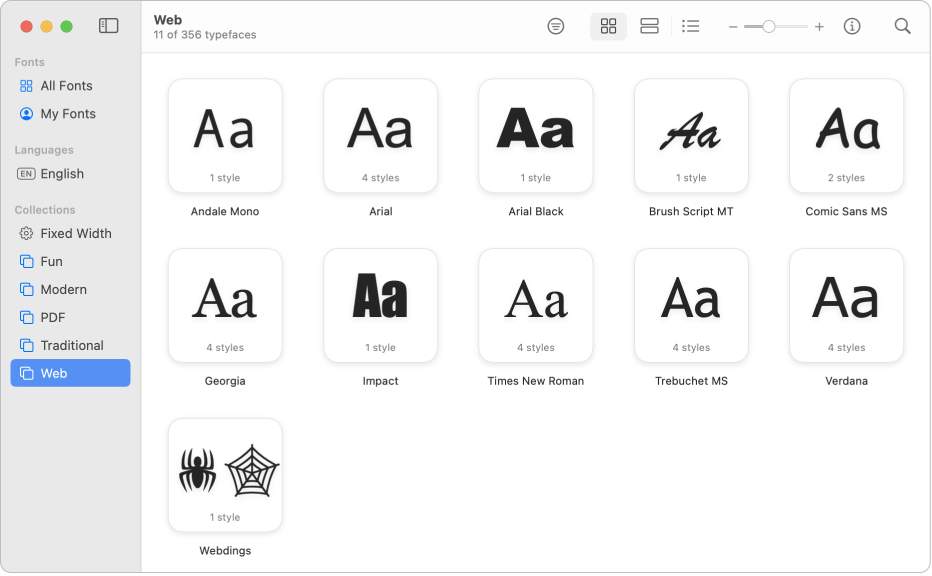
Bemærk: Samlinger, du opretter, vises i skriftvinduet og er tilgængelige, når du arbejder i visse apps, f.eks. TextEdit. Skriftbiblioteker, du opretter, vises ikke i skriftvinduet.
Opret en samling
Gør et af følgende i appen Skriftbog
 på din Mac:
på din Mac:Vælg Arkiv > Ny samling, og træk skrifter fra andre samlinger til den nye samling.
Vælg en eller flere skrifter, og vælg Arkiv > Ny samling fra det valgte.
Bemærk: Skriften findes stadig på sin oprindelige placering, efter du har føjet den til en samling.
Dobbeltklik på den nye samling i indholdsoversigten, og skriv et navn til den.
Tryk på Retur.
Føj en skrift til en samling
Vælg den skrift, du vil tilføje, i appen Skriftbog ![]() på din Mac, og træk den til en samling.
på din Mac, og træk den til en samling.
Skriften findes stadig på sin oprindelige placering, efter du har føjet den til en samling.
Bemærk: Du kan ikke føje skrifter til smarte samlinger.
Fjern en skrift fra en samling
Vælg en samling i indholdsoversigten i appen Skriftbog
 på din Mac.
på din Mac.Vælg Oversigt > Vis indholdsoversigt, hvis du ikke kan se indholdsoversigten.
Ctrl-klik på den skrift, du vil fjerne, og klik på Fjern.
Klik på Fjern skrifter for at bekræfte.
Skriften findes stadig i Skriftbog og i skriftvinduet, efter du har fjernet den fra en samling.
Bemærk: Du kan ikke fjerne skrifter fra smarte samlinger.
Opret en smart samling
En smart samling grupperer skrifter baseret på kriterier som f.eks. designformat og familie. Hvis en skrift opfylder kriterierne, medtages den automatisk i den smarte samling.
Vælg Arkiv > Ny smart samling i appen Skriftbog
 på din Mac, og indtast derefter et navn til samlingen.
på din Mac, og indtast derefter et navn til samlingen.Klik på lokalmenuen under “Navn på samling”, og vælg derefter Alle for at finde skrifter, der svarer til alle de kriterier, du indtaster, eller En eller flere for at passe til et hvilket som helst af kriterierne.
Brug lokalmenuer og tekstfelter til at definere søgekriterier for samlingen. Klik på knappen Tilføj

Du kan f.eks. indstille kriterier som “Designformat er fed” eller “Familienavn er Helvetica”.
Klik på OK. Den nye smarte samling vises i indholdsoversigten med et tandhjulssymbol
 ved siden af navnet.
ved siden af navnet.
Du redigerer en smart samling ved at ctrl-klikke på den og vælge Rediger [navn på smart samling]. Du sletter en smart samling ved at ctrl-klikke på den og vælge Slet [navn på smart samling].
Opret et skriftbibliotek
Du kan bruge et bibliotek til at organisere dine skrifter. Hvis du f.eks. kun bruger en gruppe skrifter til et bestemt dokument, kan du oprette et skriftbibliotek til at opbevare skrifter, som hører sammen med dokumentet.
Vælg Arkiv > Nyt bibliotek i appen Skriftbog
 på din Mac.
på din Mac.Dobbeltklik på det nye bibliotek i indholdsoversigten, skriv et navn til det, og tryk derefter på Retur.
Du kan føje skrifter til biblioteket på følgende måder:
Vælg Arkiv > Føj skrifter til [navn på bilbiotek]. Vælg skriftarkivet, og klik på Åbn.
Træk et skriftarkiv fra Finder til biblioteket.
Skrifterne er godkendt. Hvis vinduet Kontrol af skrift vises, skal du vælge afkrydsningsfeltet ud for en skrift og derefter klikke på Installer det valgte.
Du fjerner et skriftbibliotek ved at ctrl-kikke på det og derefter vælge Slet [navn på bibliotek]. Klik på Slet for at bekræfte.